- Հեղինակ Abigail Brown [email protected].
- Public 2023-12-17 06:51.
- Վերջին փոփոխված 2025-01-24 12:12.
Ինչ իմանալ
- Միացնել բաժանման սենյակները Իմ հաշիվը > Կարգավորումներ > Հանդիպում (Ընդլայնված) բաժնում:
- Դուք պետք է լինեք հյուրընկալող՝ ստեղծելու համար, և նախ պետք է միացնեք հնարավորությունը:
- Վերանվանեք, ջնջեք, մարդկանց նշանակեք որոշակի սենյակներ, ավելացրեք մի քանի սենյակ կամ նույնիսկ վերստեղծեք սենյակներ, եթե ձեզ դուր չի գալիս այն, ինչ ստեղծեցիք:
Այս հոդվածը բացատրում է, թե ինչպես միացնել, կարգավորել և օգտագործել ընդհատվող սենյակները Zoom-ում:
Ինչպես միացնել Breakout սենյակները Zoom-ում
Նախքան ձեր բաժանման սենյակներն օգտագործելը, դուք պետք է միացնեք գործառույթը, որը լռելյայն անջատված է: Այն կարելի է միացնել միայն Zoom-ի վեբ տարբերակի միջոցով:
- Գնացեք Zoom-ի կայք վեբ բրաուզերում և մուտք գործեք, եթե արդեն մուտք չեք գործել ձեր Zoom հաշիվը:
- Սեղմեք Իմ հաշիվը էջի վերին աջ անկյունում, այնուհետև սեղմեք Կարգավորումներ ձախ կողմում գտնվող նավիգացիոն վահանակում:
-
Ոլորեք ներքև կարգավորումների ներքևի մասում մինչև Հանդիպում (Ընդլայնված) բաժինը և միացրեք Breakout Room ՝ սահեցնելով կոճակը: դեպի աջ. Քանի դեռ այստեղ եք, համոզվեք, որ Թույլ տվեք հյուրընկալողին նշանակել մասնակիցներին բաժանվող սենյակներ, երբ -ը նույնպես ստուգված է:

Image
Ինչպես ստեղծել Breakout սենյակներ Zoom-ում
Միայն տանտերը կարող է ստեղծել և անդամներ նշանակել բաժանման սենյակներում, և դուք կարող եք սենյակներ ստեղծել ցանկացած ժամանակ, երբ ցանկանում եք, օրինակ, երբ առաջին անգամ սկսվում է հանդիպումը կամ ցանկացած ժամանակ հանդիպման ընթացքում:
-
Օգտագործելով Zoom ծրագիրը ձեր համակարգչում, ստեղծեք նոր հանդիպում: Երբ հանդիպումը սկսվի, սեղմեք Breakout Rooms էկրանի ներքևում: (Եթե դա չեք տեսնում, ձեր պատուհանը հավանաբար շատ փոքր է: Պատուհանը մեծացրեք կամ գտեք Breakout Rooms ՝ սեղմելով Ավելին կոճակը:)

Image -
Դուք կարող եք ընտրել, թե քանի առանձնասենյակ ստեղծել, և արդյոք Zoom հավելվածը պետք է ավտոմատ կերպով բաժանի մասնակիցներին սենյակներ, կամ եթե ցանկանում եք ձեռքով նշել, թե ովքեր են գնալու յուրաքանչյուր սենյակ:

Image - Սեղմեք Ստեղծել սենյակներ.
Ինչպես կարգավորել ձեր առանձնասենյակները Zoom-ում
Սենյակները ստեղծելուց հետո պետք է հայտնվի Breakout Rooms երկխոսության տուփը: Այստեղ դուք ունեք բազմաթիվ տարբերակներ:
- Դուք կարող եք վերանվանել սենյակները: Եթե դուք տարբեր նպատակներով սենյակներ եք ստեղծում, պարզության համար կարող եք վերանվանել դրանք: Սեղմեք սենյակի վրա, այնուհետև սեղմեք Վերանվանել:
- Դուք կարող եք ջնջել սենյակները, որոնք ձեզ պետք չեն: Սեղմեք մի սենյակ և այնուհետև սեղմեք Delete:
- Դուք կարող եք ձեռքով մարդկանց նշանակել սենյակ: Սեղմեք մի սենյակ և այնուհետև սեղմեք Նշանակել: Դուք կտեսնեք հասանելի անդամների ցանկը, և կարող եք սեղմել՝ յուրաքանչյուրին ավելացնելու համար:
- Դուք կարող եք ձեռքով տեղափոխել անդամին մի սենյակից մյուսը: Սեղմեք անդամի վրա, այնուհետև ընտրեք Տեղափոխեքև ընտրեք սենյակը:
- Դուք կարող եք ավելացնել լրացուցիչ սենյակներ՝ սեղմելով Ավելացնել սենյակ պատուհանի ներքևի մասում:
- Ցանկանու՞մ եք սկսել նորից: Եթե ձեզ դուր չի գալիս այն, ինչ արել եք և ցանկանում եք վերակայել բոլոր սենյակները, սեղմեք Վերստեղծել պատուհանի ներքևում:
- Սեղմեք Ընտրանքներ՝ վերահսկելու բաժանման սենյակների տարբեր ասպեկտները, օրինակ, եթե ցանկանում եք, որ անդամներն ավտոմատ կերպով տեղավորվեն բաժանման սենյակներում կամ եթե նրանք պետք է ինքնուրույն մուտք գործեն, և եթե ցանկանում եք, որ անջատման սենյակներն ավտոմատ կերպով փակվեն որոշակի ժամանակահատվածից հետո:Տարբերակները բոլորն էլ բավականին պարզ են:
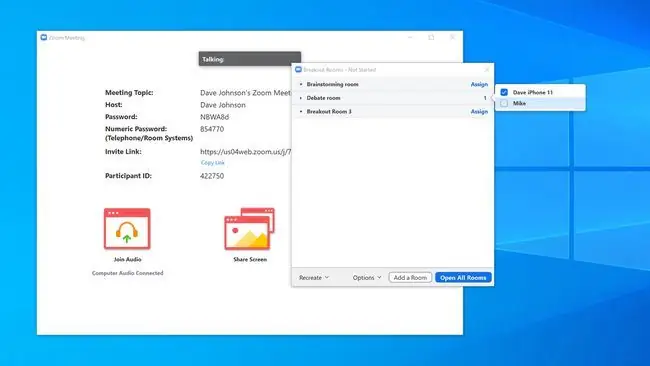
Երբ ավարտեք ձեր առանձնացված սենյակների կարգավորումը, սեղմեք Բացել բոլոր սենյակները։
Ինչպես օգտագործել Breakout սենյակները Zoom-ում
Երբ ժողովն ունի մեկ կամ մի քանի ճեղք սենյակ, անդամները սովորաբար կարող են գալ և գնալ, երբ ցանկանան; անդամներն ունեն նոր կառավարներ էկրանի վերևում, որպեսզի նրանք կարողանան մտնել և դուրս գալ:
Եթե անդամը ցանկանում է միանալ այլ սենյակի, որը իրեն հանձնարարված էր ի սկզբանե, նա չի կարող դա անել ինքնուրույն: Փոխարենը, անդամը կարող է ընտրել Օգնություն խնդրել՝ գտնվելով սենյակում, որը գրավում է տանտիրոջ ուշադրությունը: Երբ տանտերը միանում է այդ սենյակին, անդամը կարող է խնդրել տանտիրոջը տեղափոխել իրեն ցանկալի սենյակ:
Հաղորդավարը հնարավորություն ունի փոխել սենյակները ըստ ցանկության՝ օգտագործելով Breakout Rooms պատուհանը: Սենյակները կազմաձևվելուց հետո հյուրընկալողը կարող է՝
- Մուտքագրեք կամ դուրս եկեք բաժանման սենյակ՝ սեղմելով Միանալ կամ Դուրս գալ սենյակի անվան աջ կողմում:
- Տեղափոխեք անդամին այլ սենյակ: Մկնիկի ցուցիչը տեղափոխեք անդամի անվան վրա և սեղմեք Տեղափոխել: Այնուհետև կարող եք ընտրել, թե որ սենյակին փոխարկել դրանք:
- Ուղարկեք հաղորդագրություն բոլորին բոլոր բաժանվող սենյակներում: Սեղմեք Հեռարձակել հաղորդագրություն բոլորին և մուտքագրեք տեքստային հաղորդագրություն, որը կհայտնվի միաժամանակ յուրաքանչյուր սենյակում:
- Սեղմեք Փակել բոլոր սենյակները՝ ավարտելու բաժանման սենյակները և բոլորին վերադարձնելու հիմնական հանդիպմանը:






